Useimmat Mac-käyttäjät poistavat sovelluksen suoraan Launchpadista tai siirtämällä sen kuvake roskakoriin ja tyhjentämällä roskakori. Vaikka molemmat ovat normaaleja tapoja poistaa sovellus, se voi täyttää Macin jäännöksillä, kuten sovellustiedoilla, välimuistilla, ohjelmistolokeilla ja muilla ei-toivotuilla tiedostoilla, mikä johtaa siihen, että Mac toimii hitaasti tai sovellukset toimivat virheellisesti. Tästä syystä voit etsiä ja poistaa Mac-tietokoneesi sovellustiedot, välimuistin ja muut jäljellä olevat tiedostot seuraavasti.

Sisällysluettelo
google profiilikuva ei näy youtubessa
Kun asennat sovelluksen Maciin, se jakaa ja tallentaa monia tiedostoja tietokoneellesi. Tämä sisältää sovellusvälimuistin, tallennetut tiedot, sovellustuki- tai asetustiedostot ja muut tiedot. Kun poistat sovelluksen suoraan Launchpadista tai Finderista, se vain poistaa sovelluksen, ei näitä tietoja.
Ajan mittaan nämä ei-toivotut jäljelle jääneet tiedostot voivat hidastaa Macia tai aiheuttaa ongelmia, kuten sovellus ei avaudu tai kaatuu, kun napautat niitä. Ja siksi joskus on tärkeää poistaa ne.

Esimerkiksi, Rock sovellus Macissani lakkasi avautumasta päivitysten jälkeen. Sovelluksen poistaminen ja uudelleenasentaminen ei auttanut. Vasta kun poistin manuaalisesti sovelluksen jäljellä olevat tiedostot ja asensin sen uudelleen, minkä jälkeen se alkoi toimia normaalisti.
Kyllä, vaikka nämä tiedostot säilyvät sovelluksen poistamisen jälkeen, ne voidaan poistaa. Ja tässä on joitain parhaita tapoja poistaa sovellustietoja ja jäljellä olevia tiedostoja, mutta myös poistaa sovelluksen ja sen välimuistin kokonaan Macista. Jatka lukemista.
Kuinka poistaa sovellustiedot ja muut jäljellä olevat tiedostot Macissa?
Macin avulla voit manuaalisesti poistaa sovellustiedot tai välimuistin Finderista. Lisäksi voit käyttää ilmaisia kolmannen osapuolen apuohjelmia koneellesi. Tarkista kaikki menetelmät yksityiskohtaisesti alla.
Tapa 1 - Poista sovellustiedot ja välimuisti manuaalisesti
Finderilla Macissa voit käyttää kirjastoja manuaalisesti ja poistaa näiden sovellusten luomia tiedostoja.
1. Avata Finder Macissasi.
2. Klikkaus Siirry > Siirry kansioon yläreunan valikkopalkissa. Vaihtoehtoisesti paina Vaihto + Komento + G Finder-ikkunassa.

miksi en voi ladata google chromea

Voit myös asentaa sovelluksen uudelleen, ja tällä kertaa kaatumis- tai avautumisongelmat eivät vaivaa sitä, jos ne johtuvat välimuistista tai jäännöstiedostoista.
Tapa 2 - Poista sovellus välimuistilla ja poista sotku CCleanerilla
Macin CCleaner-sovelluksessa on sisäänrakennettu asennuksen poistotyökalu. Käyttämällä samaa voit poistaa sovellukset, joita et enää käytä, sekä niiden välimuistin ja muut datatiedostot ilmaiseksi alla olevan kuvan mukaisesti.
1. Lataa ja asenna CCleaner Mac-tietokoneellesi. Avaa sovellus ja myönnä täysi levykäyttöoikeus.
kokeile amazon primeä ilman luottokorttia
2. Klikkaa Näytä vieressä Poista asennus Sovellukset .



1. Klikkaus Skannata varten Puhdas Sotkua CCleanerin yleiskatsaussivulla.
 Lataa CCleaner for Mac
Lataa CCleaner for Mac
Tapa 3 - Poista sovellusten asennus kokonaan AppCleanerilla
AppCleaner on suosittu Mac-sovellus, jonka avulla voit poistaa ei-toivotut sovellukset tietokoneelta perusteellisesti. Se on saatavana koneille, joissa on macOS 10.6 aina uusimpaan macOS Venturaan. Käytä alla olevia ohjeita:
1. Lataa AppCleaner.zip viralliselta verkkosivustolta.
2. Pura se kaksoisnapsauttamalla sitä AppCleaner.app . Avaa se.

3. Vedä ja pudota nyt sovellus (jotka haluat poistaa) AppCleaner-ikkunaan.
 Lataa AppCleaner for Mac
Lataa AppCleaner for Mac
kuinka muuttaa instagram-ilmoitusääntä
Tapa 4 - Poista sovellus ja järjestelmävälimuisti Onyxin avulla
Onyx on monikäyttöinen työkalu Macille, jonka avulla voit suorittaa ylläpito- ja puhdistustehtäviä, poistaa välimuistia, poistaa tiedostoja ja kansioita, rakentaa uudelleen tietokantoja ja indeksejä ja paljon muuta. Se on saatavana kaikille tärkeimmille macOS-versioille macOS Jaguar 10.2:sta uusimpaan macOS Ventura 13:een.
Näin voit poistaa sovelluksen tai järjestelmävälimuistin Macista Onyxin avulla:
1. Lataa ja asenna Onyx Mac-tietokoneellesi.


poista laite google-tilistäni
Tapa 5 - Poista sovelluksen jääneet tiedostot CleanMyMacX:n avulla (kokeiluversio)
CleanMyMacX on ollut suosittu Mac-puhdistus- ja huoltotyökalu jo vuosia. Vaikka sovellus tarvitsee ensisijaisesti tilauksen järjestelmäroskien poistamiseen, voit käyttää sen seitsemän päivän ilmaista kokeilujaksoa poistaaksesi ei-toivotut tiedostot Macistasi alla olevan kuvan mukaisesti:
1. Lataa ja asenna CleanMyMacX ilmaiseksi Mac-tietokoneellesi.
2. Avaa sovellus ja anna sille lupa käyttää koko levyä.
3. Valitse Järjestelmä Roskaa vaihtoehto vasemmalla olevasta sivupalkista. Klikkaa Skannata .
 Lataa CleanMyMacX for Mac
Lataa CleanMyMacX for Mac
Käärimistä
Näin voit poistaa sovellusvälimuistin, tallennetut tiedot ja muut ylimääräiset tiedostot kokonaan Mac-tietokoneeltasi. Toivon, että tämä auttaa sinua saamaan takaisin käyttämättömän tallennustilan ja parantamaan tietokoneesi yleistä suorituskykyä nollaamatta sitä. Pysy kuulolla saadaksesi lisää tällaisia vinkkejä, temppuja ja ohjeita Macille ja vastaaville laitteille.
Saatat olla kiinnostunut:
- Androidin lähijaon käyttäminen Macissa
- 7 tapaa korjata Mac Launchpadiin juuttunut sovelluskuvake asennuksen poistamisen jälkeen
- 10 tapaa tappaa sovelluksia ja taustaprosesseja Macissa
- 4 tapaa vaihtaa Mac-taustakuva automaattisesti asetetun ajan jälkeen
Voit myös seurata meitä saadaksesi välittömiä teknisiä uutisia osoitteessa Google Uutiset tai jos haluat vinkkejä ja temppuja, älypuhelimien ja vempaimien arvosteluja, liity piippaava.it






![Yhteystietojulisteiden asettaminen ja mukauttaminen iOS 17:ssä [4 vaiheessa]](https://beepry.it/img/other/A4/how-to-set-customize-contact-posters-on-ios-17-in-4-steps-1.jpg)
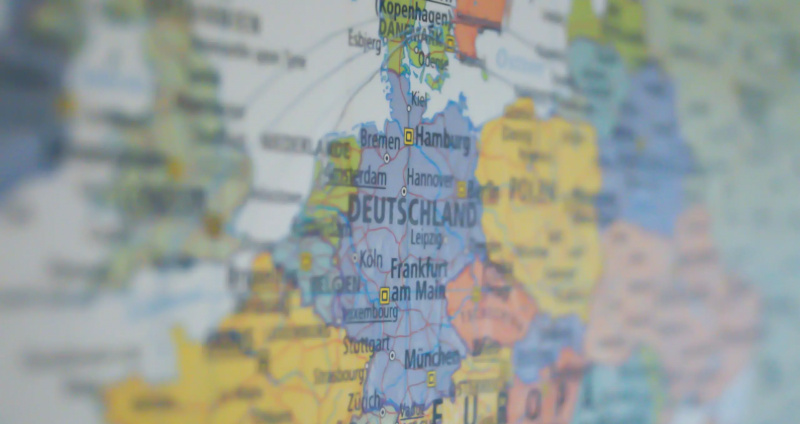
![Kuinka tallettaa tai vaihtaa 2000 ₹:n seteli missä tahansa pankissa [FAQ]](https://beepry.it/img/news/48/how-to-deposit-or-exchange-rs2000-note-at-any-bank-faqs-1.jpg)
